Hogyan lehet abbahagyni az e-mailek megjelölését olvasottként, amíg nem nyitjuk meg az Outlook programban?
Normális esetben, amikor egy olvasatlan e-mailre kattint, majd a kurzort áthelyezi egy másik e-mail kiválasztásához a levelezőlistán, az olvasatlan e-mailt olvasottként jelöli meg. Hogyan lehetne abbahagyni az e-mailek megjelölését olvasottként, hacsak nem duplán kattint az üzenetre, hogy manuálisan megnyissa a saját üzenetablakában az Outlook programban? Ebben a cikkben egy egyszerű módszerről fogok beszélni, amely megoldja ezt a munkát az Ön számára.
Hagyja abba az e-mailek megjelölését olvasottként, amíg megnyitja őket az Outlookban
Hagyja abba az e-mailek megjelölését olvasottként, amíg megnyitja őket az Outlookban
Ahhoz, hogy az e-mailek olvasatlanok maradjanak, hacsak nem duplán kattint rá a megnyitáshoz, csak be kell állítania egy beállítást az Outlookban az alábbiak szerint:
1. Kattints filé > Opciók, a kiugrott Outlook opciók párbeszédpanelen kattintson a gombra Levél a bal oldali ablaktáblán, majd kattintson a gombra Pane olvasása gombot a Outlook üvegtáblák szakasz, lásd a képernyőképet:
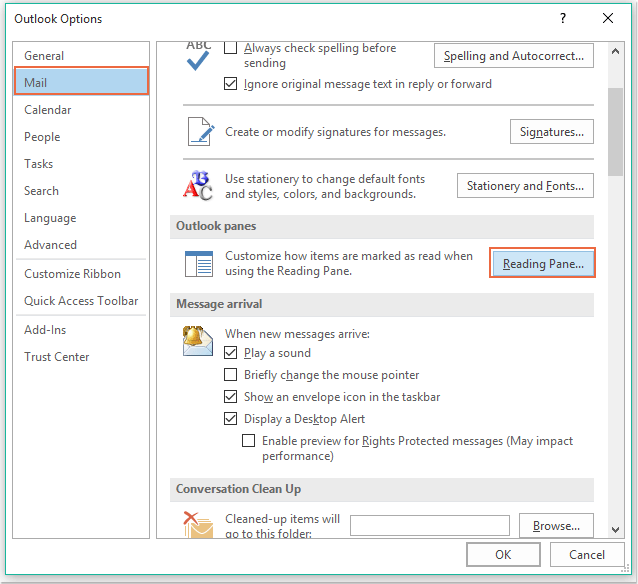
2. Az Pane olvasása párbeszédpanelen törölje a jelölést Az elem megjelölése olvasottként, amikor a kiválasztás megváltozik lehetőség a Pane olvasása opciók listája, lásd a képernyőképet:
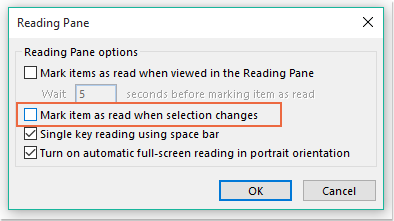
3. Ezután kattintson OK > OK a párbeszédablakokból való kilépéshez ezentúl az e-mailek csak akkor jelennek meg olvasottként, ha duplán kattint a megnyitásukhoz, vagy manuálisan olvasottként jelöli meg őket.
A legjobb irodai hatékonyságnövelő eszközök
Kutools az Outlook számára - Több mint 100 hatékony funkció az Outlook feltöltéséhez
???? E-mail automatizálás: Hivatalon kívül (POP és IMAP esetén elérhető) / Ütemezze az e-mailek küldését / Automatikus CC/BCC szabályok szerint e-mail küldésekor / Automatikus továbbítás (Speciális szabályok) / Automatikus üdvözlet hozzáadása / A több címzettnek szóló e-mailek automatikus felosztása egyedi üzenetekre ...
📨 Email Management: Könnyen visszahívhatja az e-maileket / Blokkolja az alanyok és mások átverő e-mailjeit / Törölje az ismétlődő e-maileket / Részletes keresés / Mappák összevonása ...
📁 Attachments Pro: Kötegelt mentés / Batch Detach / Batch tömörítés / Automatikus mentés / Automatikus leválasztás / Automatikus tömörítés ...
🌟 Interface Magic: 😊További szép és menő hangulatjelek / Növelje Outlook termelékenységét a füles nézetekkel / Minimalizálja az Outlookot a bezárás helyett ...
👍 Csodák egy kattintással: Válasz mindenkinek a bejövő mellékletekkel / Adathalászat elleni e-mailek / 🕘A feladó időzónájának megjelenítése ...
👩🏼🤝👩🏻 Névjegyek és naptár: Névjegyek kötegelt hozzáadása a kiválasztott e-mailekből / Egy kapcsolattartó csoport felosztása egyéni csoportokra / Távolítsa el a születésnapi emlékeztetőket ...
Több, mint 100 Jellemzők Várja felfedezését! Kattintson ide, ha többet szeretne megtudni.

